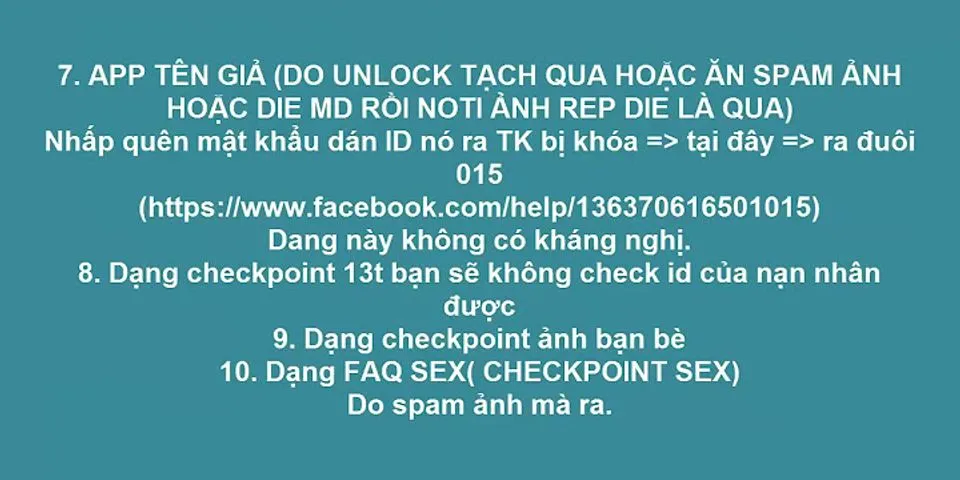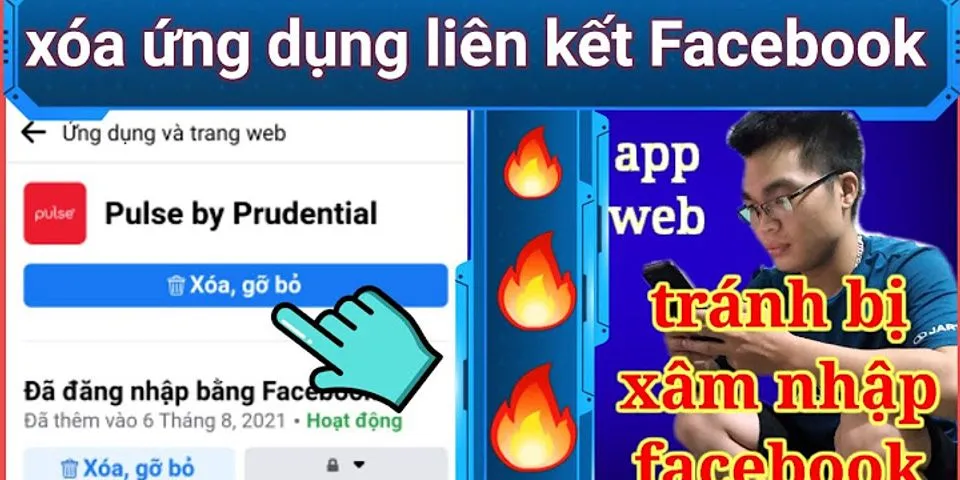Các bướcPhương pháp 1 Phương pháp 1 của 2:Dùng iPhone hoặc iPad
Phương pháp 2 Phương pháp 2 của 2:Dùng thiết bị Android
Khắc phục lỗi không đăng ảnh Facebook được trên điện thoại, máy tính
xuyên
29/03/2021
1.127 bình luận
Cách ngăn Facebook tiếp cận ảnh của bạnNếu bạn đã cấp cho Facebook quyền truy cập vào ảnh của mình, bạn luôn có thể thu hồi quyền. Chúng tôi sẽ chỉ cho bạn cách bạn có thể làm điều đó. Show
Các bước để ngăn Facebook truy cập ảnh trên AndroidMở ứng dụng Cài đặt . Sau đó, nhấn vào Ứng dụng . Chọn lại Ứng dụng để liệt kê tất cả các ứng dụng được cài đặt trên thiết bị của bạn. Xác định vị trí và chọn Facebook . Đi tới Quyền . Các quyền ứng dụng được hiển thị trong hai danh mục: Được phép và Bị từ chối .  Thu hồi quyền truy cập Máy ảnh và Bộ nhớ của Facebook . Điều này sẽ chặn mạng xã hội truy cập vào ảnh được lưu trữ trên thiết bị của bạn. Các bước ngăn Facebook truy cập ảnh trên iOSĐiều hướng đến Cài đặt . Sau đó, chuyển đến Quyền riêng tư . Chọn Ảnh .  Chọn Facebook . Đặt quyền truy cập thành Không bao giờ . Xóa ảnh trên Facebook Bây giờ bạn đã ngăn Facebook truy cập vào ảnh của mình , bạn có thể muốn thực hiện thêm một bước nữa. Bạn cũng có thể xóa ảnh bạn đã tải lên Facebook. Đi tới hồ sơ của bạn và chọn Ảnh . Chọn ảnh bạn muốn xóa. Sau đó nhấp vào menu ba chấm. Nhấp vào Xóa (các) ảnh .  Bạn cũng có thể xem hướng dẫn của chúng tôi về Cách xóa ảnh và video khỏi Facebook để biết thêm thông tin. Facebook đã cho phép chỉnh sửa quyền truy cập ứng dụng giúp bảo vệ thông tin của bạn |